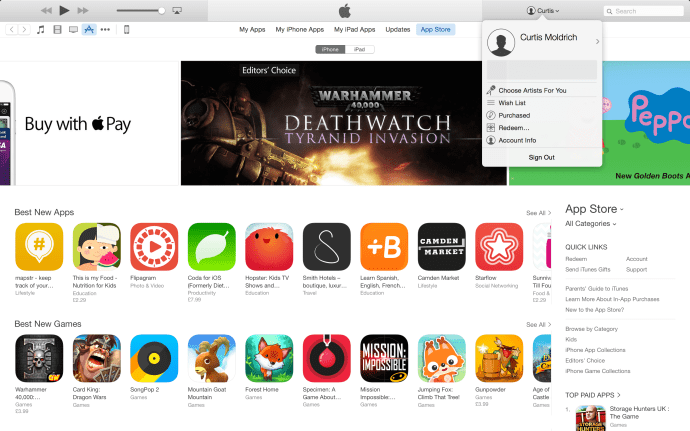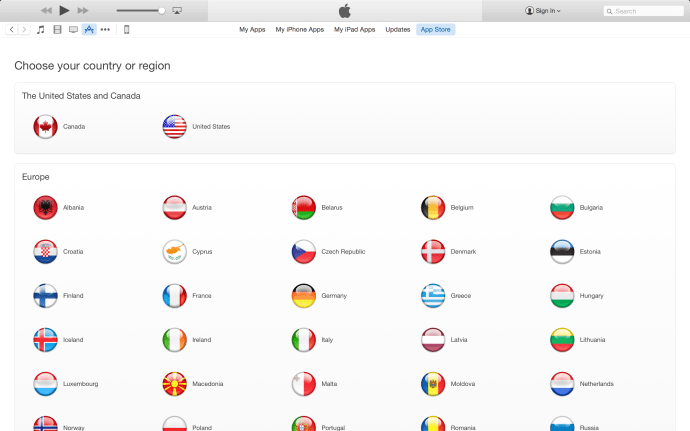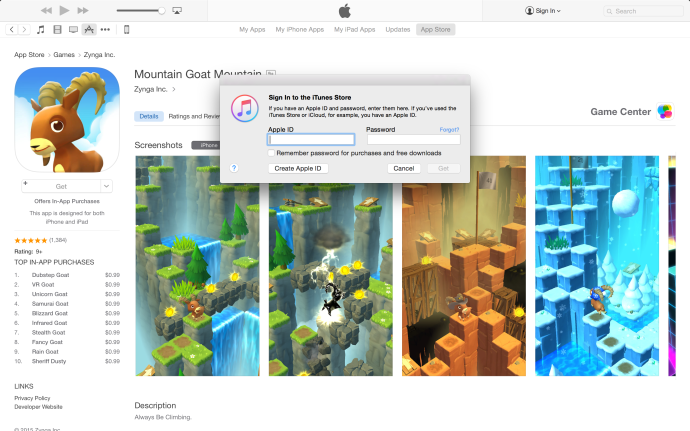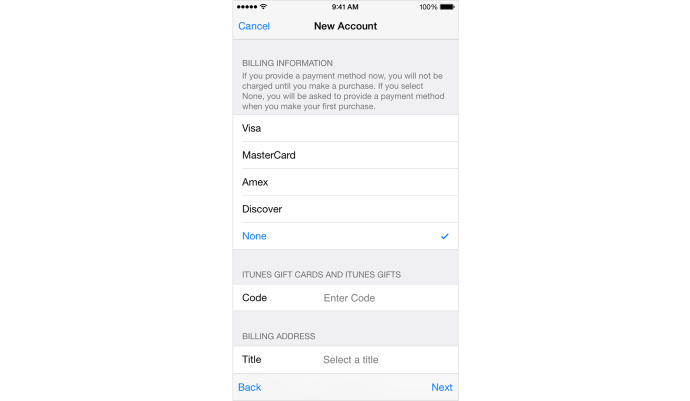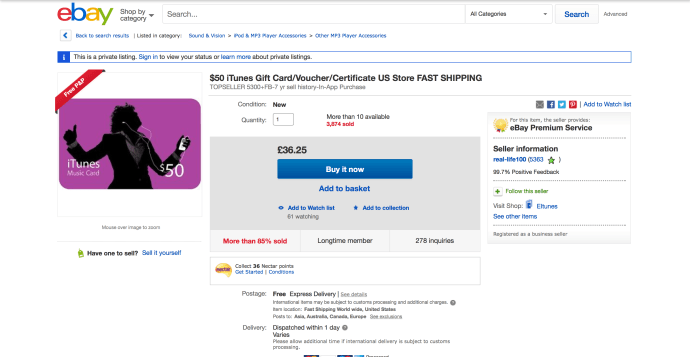Uporabniki iPhone in iPad imajo dostop do ene največjih knjižnic aplikacij, vendar uporabniki v Združenem kraljestvu in ZDA ne morejo prenesti istih aplikacij. Applove trgovine iTunes so lokalizirane, tako da imajo lastniki iPhone in iPad v različnih državah dostop do nekoliko drugačne knjižnice aplikacij.

Podobno kot Netflix je tudi ameriška različica Applove trgovine App Store bolje založena in pogosto dobi bolj zanimive ali eksperimentalne aplikacije veliko prej, kot kjer koli drugje.
Če želite imeti dostop do nekaterih najnovejših, najbolj eksperimentalnih aplikacij, vendar ne želite potovati čez Atlantik, nadaljujte z branjem. Ameriške aplikacije je mogoče prenesti na vaš iPhone v Združenem kraljestvu in ta hiter, enostaven in informativen vodnik vam bo pokazal, kako preprosto je lahko.
Kako prenesti aplikacije iz ZDA v Združenem kraljestvu
- Najboljši način za dostop do trgovine v ZDA je pridobitev namenskega računa iTunes v ZDA in ne bi moglo biti lažje. Preprosto pojdite na Nastavitve v iOS-u ali iTunes, če uporabljate namizje, in se odjavite iz svojega primarnega računa Apple ID.
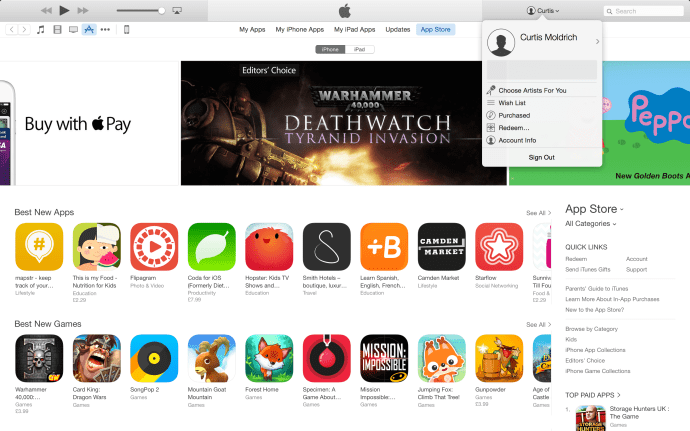
- Ko ste odjavljeni, se pomaknite do dna zaslona in izberite trgovino v ZDA. Nato, ko ste še vedno odjavljeni, poskusite prenesti brezplačno aplikacijo iz trgovine v ZDA.
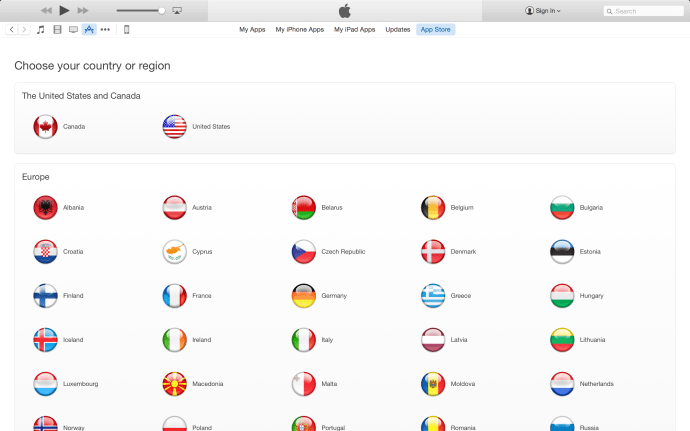
- Ker niste prijavljeni, vas bo iTunes ali iOS pozval, da nastavite račun iTunes. Prepričajte se, da uporabljate e-poštni naslov, ki se razlikuje od tistega, ki je povezan z vašim primarnim Apple ID-jem.
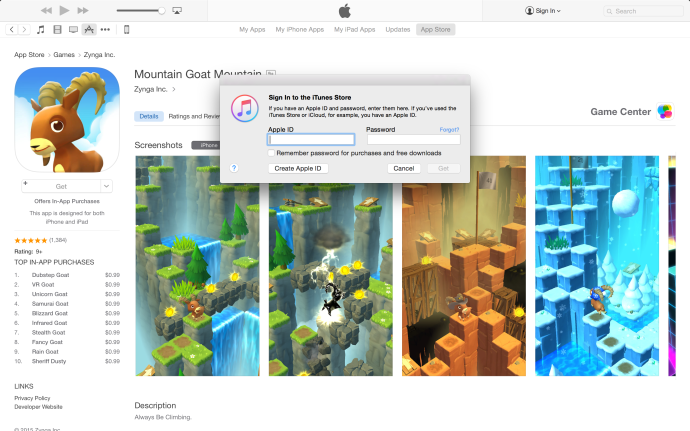
- Ko izbirate svojo lokacijo, se pomaknite navzdol in izberite ZDA in ne Združeno kraljestvo. Kasneje boste pozvani, da vnesete plačilno sredstvo, a ko poskušate prenesti brezplačno aplikacijo, je mogoče postopek nadaljevati s klikom na »brez«. Apple bo zahteval naslov za izstavitev računa za nastavitev vašega računa, vendar bo to storil kateri koli zakoniti naslov v ZDA. Spodnja slika je za iOS, vendar je postopek enak.
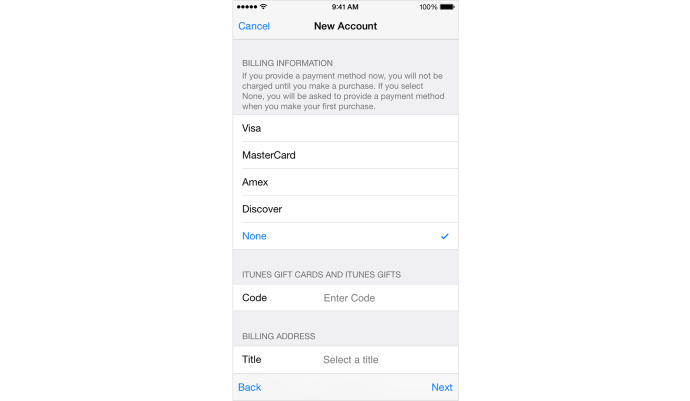
- Ko izpolnite svoje improvizirane podatke, ste skoraj končali. Apple vam bo poslal potrditveno e-pošto in vse, kar morate storiti, je, da kliknete priloženo povezavo, da preverite svoj račun v ZDA.
- Zdaj se morate prepričati, da ste prijavljeni v svoj račun s sedežem v ZDA, ko ste v trgovini z aplikacijami.
- Zdaj imate dostop do vseh brezplačnih aplikacij v ameriški trgovini App Store, vendar če želite prenesti plačljive aplikacije samo za ZDA, boste morali na eBayu kupiti kupon za iTunes za ZDA in ga nato dodati v svoj račun. .
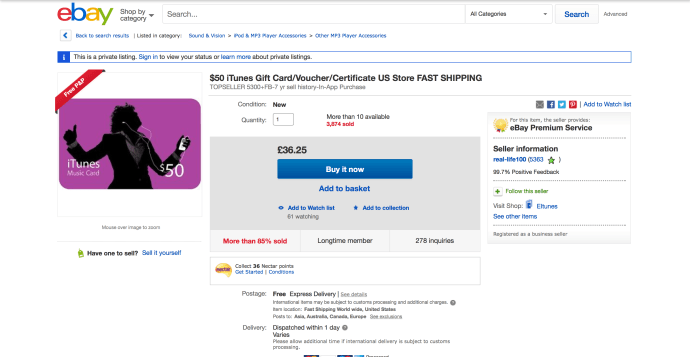
- Ko prenesete, kar želite, je tudi vrnitev v trgovino v Združenem kraljestvu preprosta. Ponovite 1. korak in se namesto tega prijavite s svojim izvirnim Apple ID-jem.